予約・受付を開始する~顧客一覧:予約管理 For Access
予約・受付の入力方法と顧客一覧画面の操作方法です
 Home
Home  顧客管理へ
顧客管理へ  目次へ
目次へ(3)予約・受付を開始する
1.表示する日付を入力します。2.「<」ボタン - 一日前に移動します。
「今」ボタン - 本日に移動します。
「>」ボタン - 次の日に移動します。
「...」ボタン - カレンダーを表示します。
3.指定日の予約一覧を表示しています。
表上でF5キーを押すか、ダブルクリックすると顧客入力画面を表示します。
4.受付に移動します。
5.予約データを修正します。
6.予約データを削除します。
7.指定日の受付一覧を表示しています。
8.予約に移動します。
9.受付データを修正します。
10.受付データを削除します。
11.新規の予約・受付画面に移動します。
12.予約数・受付数の月別一覧画面を表示します。
13.指定日の予約・受付一覧を印刷します。
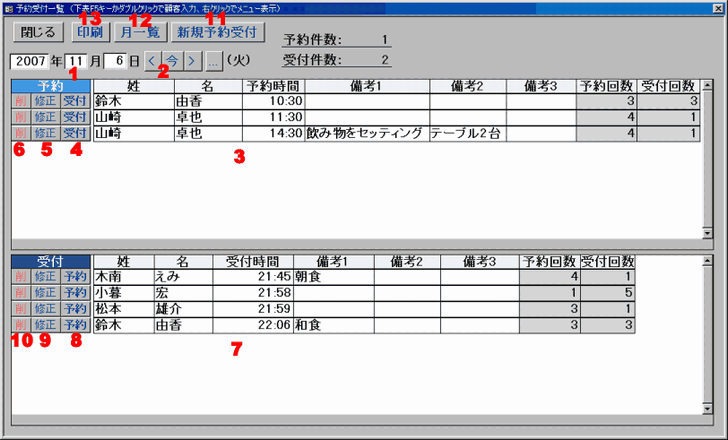
(4)顧客一覧
1.顧客一覧を表示しています。表上でF5キーを押すか、ダブルクリックすると顧客入力画面を表示します。
2.表上を右クリックで並び替え・抽出が可能です。
・例えば姓が「鈴木」で抽出する場合
「鈴木」の姓の上で右クリックします。次に「選択フィルタ」をクリックします。
・「フィルタの対象」の使い方
例えばTELで抽出したい場合、TELの上で右クリックします。
06-1234-5678を抽出したい場合、「06-1234-5678」と入力します。
先頭が06-を抽出したい場合、「06-*」と入力します。
途中に1234が含まれるTELを抽出したい場合、「*1234*」と入力します。
末尾が78を抽出したい場合、「*78」と入力します。
・材料コードで並び替えしたい場合
材料コードの列上で右クリックします。「昇順で並び替え」をクリックします。
・元に戻すには
「フィルタ/並び替えの解除」をクリックします。
3.予約・受付入力画面を表示します。
4.顧客を削除します。
5.新規の顧客を登録します。
6.顧客一覧を印刷します。
7.先頭文字から顧客を抽出します。
「姓フリガナ」「名フリガナ」「TEL」の内、ボタンが押されているのが対象になります。
例えば「姓フリガナ」に「ア」を入力すると、
先頭がアの顧客のみ表示されます。
数字ボタンはTELになります。
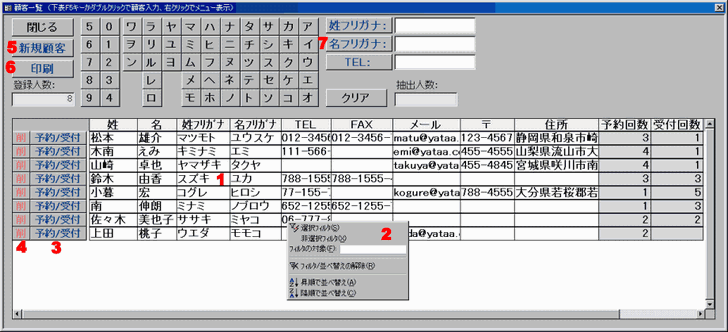
7の[抽出]画面
下画面の場合、「姓フリガナ」がコで「TEL」が06の顧客のみ抽出され表示されています。
 Home
Home  顧客管理へ
顧客管理へ  目次へ
目次へCopyright(C) FeedSoft